本文来自http://blog.csdn.net/u012972188 ,引用必须注明出处!
Eclipse IDE for Java EE 搭建 servlet
温馨提醒:使用二维码扫描软件,就可以在手机上访问我的博客啦!另外大家可以访问另一个博客http://blog.csdn.net/runaying
准备工作
下载 Eclipse IDE for Java EE Developers、Tomcat 具体下载地址
1. Eclipse IDE for Java EE Developers eclipse jee已经集成了许多创建 web 项目的插件,可以省去很多工作
2.Tomcat 目前比较流行的Web 应用服务器,这里我们选择 tomcat
配置服务器
新建项目,项目类型 other ,在新的窗口里面搜索 server ,选中 Server 点击 next 会弹出以下窗口,
选择你下载的tomcat 版本,Server's host name 就是服务器的名字,你可以随意,然后点击 next ,
在新建窗口里面点击 Browse 选中 tomcat 的解压目录 然后点击 finish
好了现在服务器就配置好了,具体见下图
创建项目
运行eclipse,创建一个新serlet项目。
`步骤:file -> new -> project -> Web -> Dynamic Web Project
操作:Project name处填写项目名称(这里是servlet),
创建servlet类
运行eclipse,创建一个serlet类。在此之前,我先创建了一个包test,对于项目的规划同样是需要做到清晰,我这里用包来规划类。
步骤:项目,源,包 -> 右键 -> new -> servlet...
操作:填写servlet类名,这里是Hello。
新建的 servlet 会报错,是因为我们没有倒入 servlet 的 jar包(servlet-api.jar),在tomcat 目录搜索 servlet-api.jar ,把它复制到下面目录如下图
调试输出
eclipse会自动为Hello.class构建一个范本代码。这里我们要让这个servlet输出最经典的“Hello, World!”。
修改代码:打开Hello.class -> doGet()方法 -> 加入一句代码“response.getWriter().println("Hello, World!");” -> 保存
运行调试:在Hello.class上点击右键 -> Run As -> Run on Server -> 选择安装好的Glassfish服务器 -> 服务器启动后,一切正常的话,你的第一个 servlet程序就会在屏幕上跟你问好了。
好了到这里我们的 servlet 项目就完成了











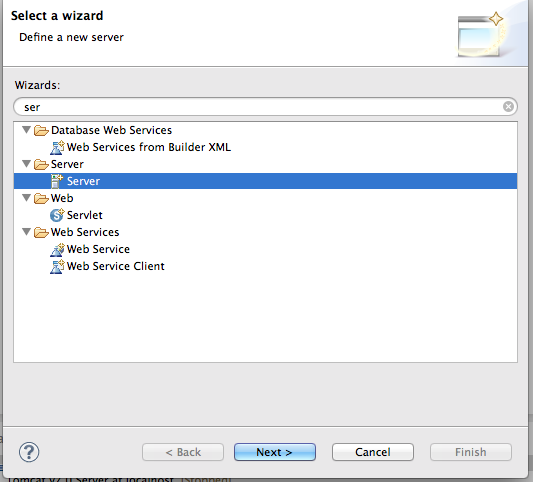

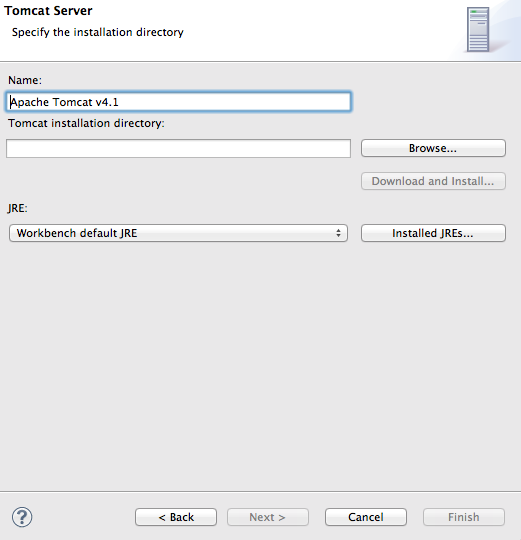
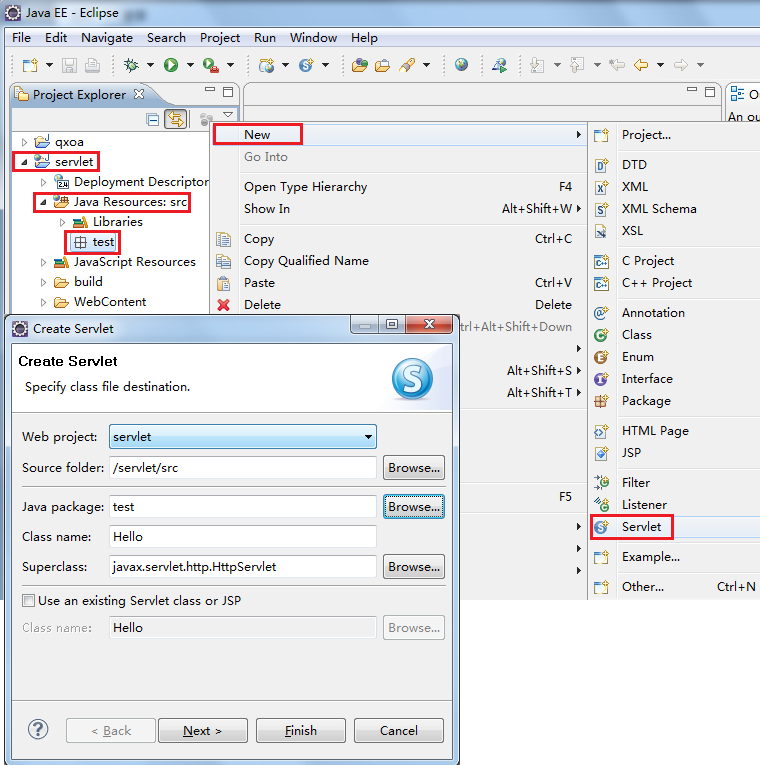
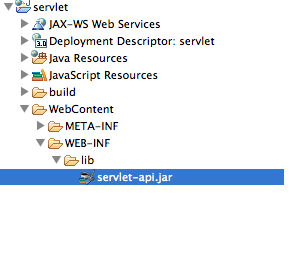
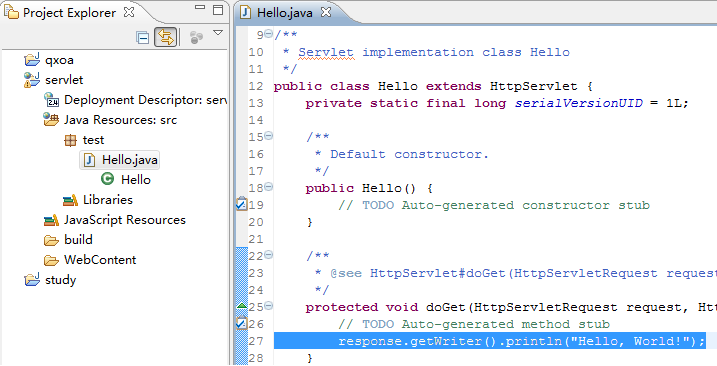














 1929
1929

 被折叠的 条评论
为什么被折叠?
被折叠的 条评论
为什么被折叠?








